win7电脑屏幕保护怎么设置密码
- 分类:Win7 教程 回答于: 2023年01月26日 16:10:02
工具/原料:
系统版本:win7
品牌型号:戴尔笔记本灵越14Pro
方法/步骤:
方法一:唤醒时需要密码
01单击开始菜单栏,打开“控制面板”,点击“个性化”选项。
02在打开的个性化界面中找到“屏幕保护程序”,点击打开。

03在打开的“屏幕保护程序”窗口中,选择一种屏幕保护程序,如“气泡”,点击”更改电源设置“。
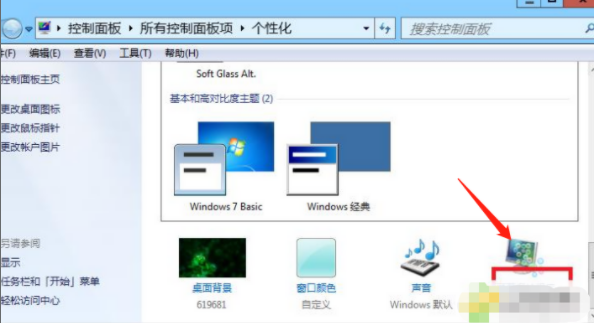
04在打开的窗口中点击”唤醒时需要密码“选项。
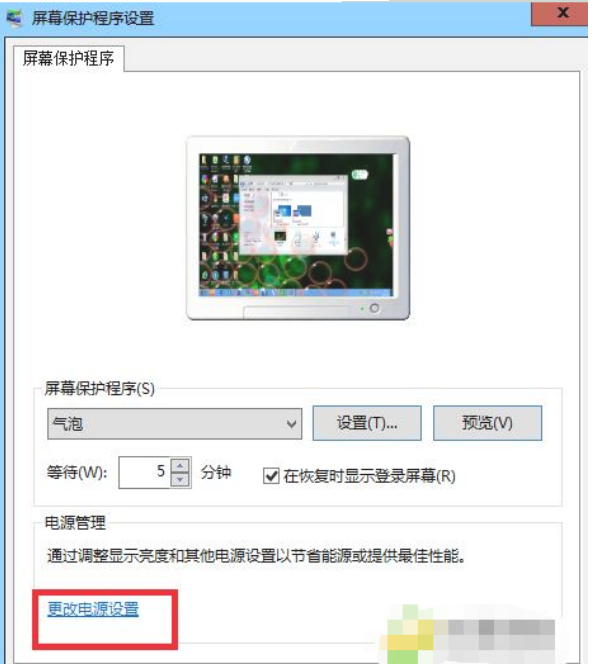
05接下来在打开的界面中选择”创建或更改用户账户密码“。
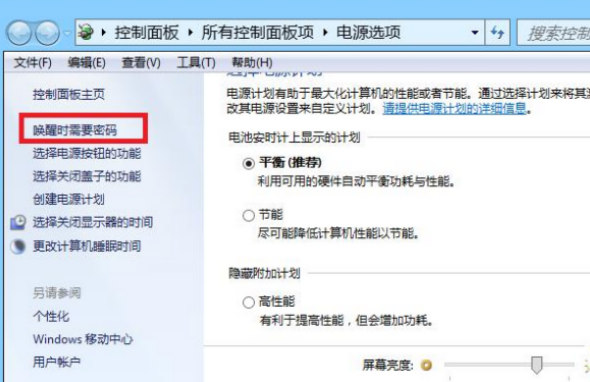
06在出现的界面中给当前或指定用户设置屏保密码。
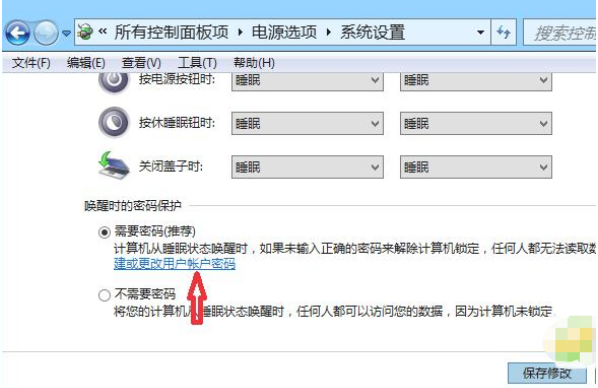
07更改密码后,点击“更改密码”选项就可以了。
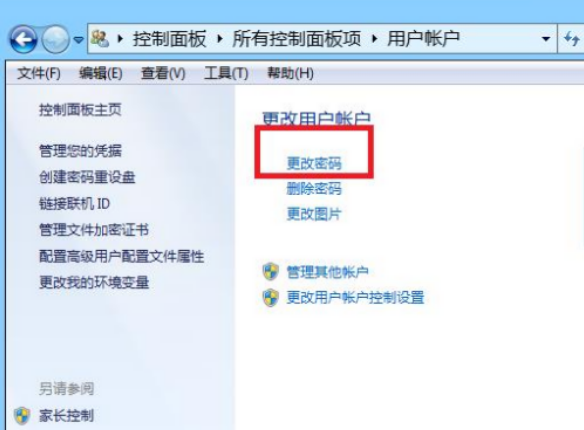
08设置之后,当想要锁定电脑屏幕时,只需要按下键盘组合键”Win+L“即可将电脑锁屏。 如果想要再次进入桌面,就必须得输入刚才设置的密码才行。
方法二:安全设置密码
在控制面板,打开【用户帐户和家庭安全】。

在用户帐户和家庭安全页面,选择【用户帐户】。

在用户帐户页面,点击【为您的帐户设置密码】。
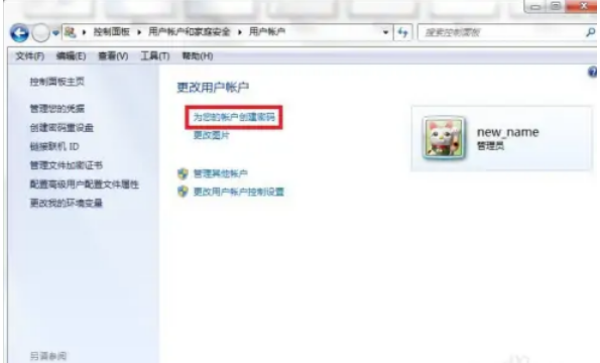
在创建密码页面,输入密码后,点击【创建密码】即可。
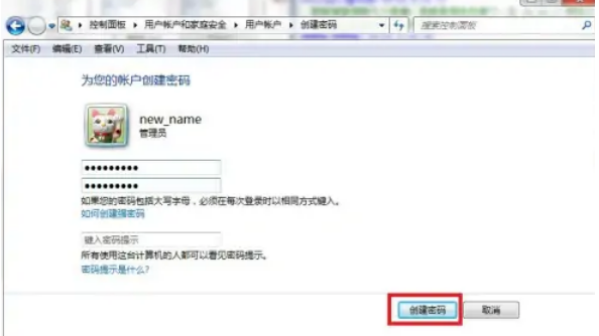
总结:以上就是小编今天给大家分享的电脑屏幕保护怎么设置密码的具体操作,还有不会的小伙伴就来跟着操作看看一下。
 有用
27
有用
27


 小白系统
小白系统


 1000
1000 1000
1000 1000
1000 1000
1000 1000
1000 1000
1000 1000
1000 1000
1000 1000
1000 1000
1000猜您喜欢
- Win7正版系统:稳定高效,畅享电脑新生活..2023/12/19
- 新安装win7usb口失灵怎么办2022/12/24
- Win7系统安装教程:轻松学会使用U盘安装..2024/01/29
- 手机装win7系统2024/02/20
- Win7快捷键大全2024/01/17
- 笔记本触摸板,小编教你怎么解决笔记本..2018/05/30
相关推荐
- 电脑win7系统安装指南2024/03/14
- 笔者教你win7运行怎么打开2019/01/08
- 电脑系统安装教程:win7操作系统详细安..2023/11/30
- win7在线重装系统详细教程2021/06/18
- windows7重装系统教程2022/11/22
- 怎样更新windows7系统的教程2022/02/15




















 关注微信公众号
关注微信公众号





